Ting å vite:
- Slå på ekstern pålogging for å få tilgang til Mac-en fra en annen datamaskin via SSH.
- Du kan få tilgang til en server på offentlig IP-adresse via SSH.
- Bruk SSH hvis du jobber på usikrede nettverk.
- For å konfigurere SSH på Mac:
- IP-adressen til den eksterne serveren kreves.
- Du bør ha brukernavnet og passordet til en bruker på serveren.
SSH brukes vanligvis for å logge på en ekstern maskin og utføre kommandoer. I tillegg støtter den også tunnelering, TCP-portvideresending og X11-tilkoblinger. SSH fungerer på en klient-server-modell; den finnes på din Mac, men er som standard deaktivert. I denne artikkelen hjelper jeg deg å forstå hvordan du kan bruke SSH for sikre tilkoblinger på Mac som kjører macOS Ventura eller tidligere.
- Hva er SSH for Mac?
- Hvordan konfigurere SSH-server i Mac
- Hvordan koble SSH til Mac via en annen Mac
- Slik slår du av SSH Server på Mac
Hva er SSH for Mac?
SSH er et akronym for “Secure Shell” eller “Secure Socket Shell”. Det er i hovedsak en kryptografisk nettverksprotokoll som brukes til nettverks-, operativsystem- og konfigurasjonsadministrasjon. Dens mest fremtredende funksjon er at den bruker sikker fjernkommunikasjon på tvers av ubeskyttede åpne nettverk, som er aktivert gjennom SSH-nøkler. SSH-nøkler produseres ved hjelp av en sikkerhetsalgoritme.
Når du oppretter et sett med SSH-nøkler for din Mac, vil du opprette en “offentlig” og “privat” nøkkel. Det hele er ganske teknisk, men de offentlige og private nøklene lages ved hjelp av primtall og enorme tilfeldige tall. La oss nå finne ut hvordan vi kan sette opp SSH på Mac
Hvordan konfigurere SSH-server i macOS
La oss sjekke prosessen med å aktivere SSH basert på din Mac.
macOS Ventura eller nyere
- Klikk på Apple-logoen () fra menylinjen.
- Åpne Systeminnstillinger
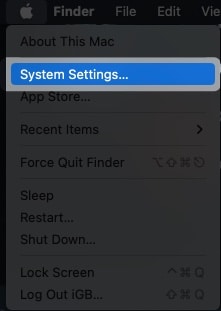
- Gå til General
 → Deling.
→ Deling.
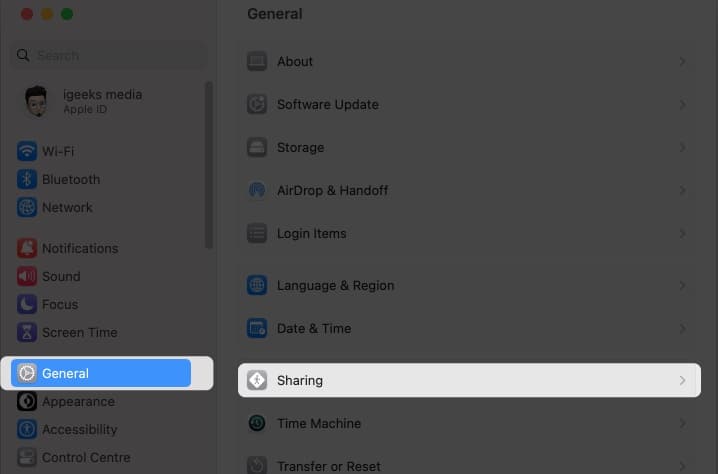
- Slå på ekstern pålogging.
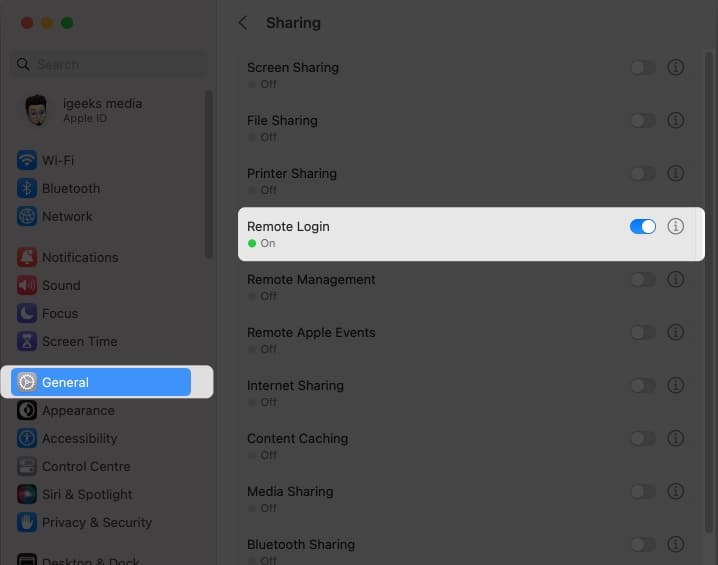
- Klikk nå på info (i)-ikonet.
- Du må krysse av for Tillat full disktilgang for eksterne brukere i Ekstern pålogging og angi hvilke brukere som kan logge på.
- Alle brukere: Alle med tilgang til datamaskinen eller nettverket kan logge på.
- Bare disse brukerne: Bare brukerne du autoriserer vil kunne logge på eksternt.

Gratulerer! SSH-serveren er nå aktivert på din macOS Ventura, og du skal kunne motta innkommende SSH-tilkoblinger via Mac-en.
Merk: Under Ekstern pålogging kan du finne IP-adressen til Mac-en.
macOS Monterey eller tidligere
- Gå til Apple-logoen () fra menylinjen.
- Start Systemvalg → Generelt
 → gå til Deling.
→ gå til Deling. - Merk av i boksen ved siden av Ekstern pålogging.
- Merk av i boksen ved siden av Tillat full disktilgang for eksterne brukere og spesifiser hvilke brukere som kan logge på.
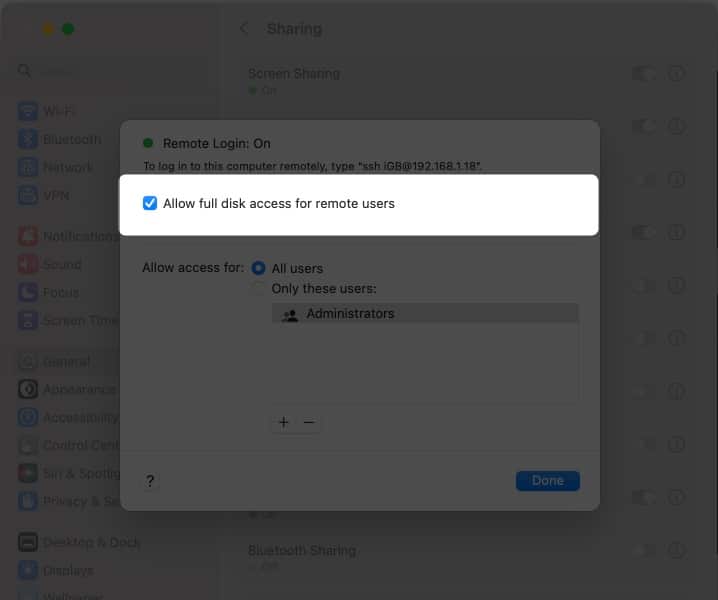
SSH-serveren din er live nå!
Hvordan koble SSH til Mac via en annen Mac
For å få tilgang til Mac-en fra en annen ekstern Mac eller en SSH-klient, følg trinnene som er skissert nedenfor.
- Start Terminal eller en annen SSH-klient på Mac.
- Skriv inn Mac-ens IP-adresse → trykk på retur.
For eksempel, ssh [email protected]. - Oppgi passordet ditt → trykk på retur.
Slik slår du av SSH Server på Mac
Hvis du ikke lenger ønsker å få ekstern tilgang til Mac-en din via en SSH-klient, kan du deaktivere SSH-serverne på Mac-en din ved å følge trinnene nedenfor.
macOS Ventura
- Åpne Systeminnstillinger.
- Gå til Generelt → Deling.
- Slå av ekstern pålogging.
macOS Monterey
- Naviger til Systemvalg → klikk på Deling.
- Fjern merket i boksen ved siden av Ekstern pålogging.
Vanlige spørsmål
Se gjennom listen over nylig brukte filer og data. På Mac-er kan du enkelt se en liste over filene du bruker mest regelmessig, så vel som appene du har brukt sist. Hvis du ser noe utenom det vanlige i disse oppføringene, kan det tenkes at noen har fått tilgang til Mac-en din.
Ja, noen kan få ekstern tilgang til Mac-en din uten at du vet det, siden Mac-er er sårbare for hacking. Hvis SSH er aktivert, kan alle med administratorlegitimasjon potensielt kjøre kode som kan resultere i en total overtakelse av Mac-en din.
Avslutter …
Jeg håper denne artikkelen har hjulpet deg med å forstå hva SSH er og hvordan du bruker det på din Mac. Det er relativt vanlig å bli sittende fast mens du bruker SSH på Mac, så hvis du gjør det, vennligst legg igjen en kommentar. Jeg hjelper deg gjerne.
Les mer:
- Hvordan finne en ruter-IP-adresse på Mac
- Slik finner du ruterens IP-adresse fra din iPhone/iPad
- Slik skjuler du IP-adressen i Safari på iPhone, iPad og Mac
Leave a Reply
You must be logged in to post a comment.